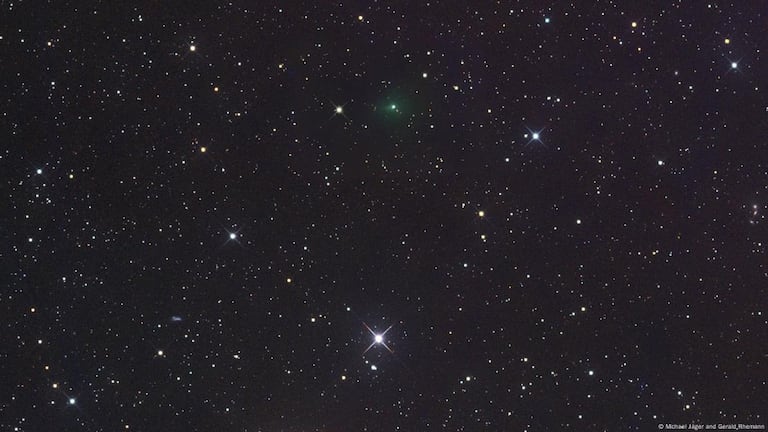Tecnología
iPhone: las funciones que debe desactivar para que dure más la batería
Con la actualización de iOS 17.4, los usuarios de iPhone, especialmente aquellos con los modelos 15 y 15 Pro, tienen acceso a información detallada sobre el estado de la batería.
![]() Siga a EL PAÍS en Google Discover y no se pierda las últimas noticias
Siga a EL PAÍS en Google Discover y no se pierda las últimas noticias

24 de may de 2024, 12:23 a. m.
Actualizado el 24 de may de 2024, 12:23 a. m.
Noticias Destacadas
Para muchos de los usuarios de iPhone, maximizar la duración de la batería es una prioridad, porque es un equipo con muy buenos beneficios, pero estos a su vez requieren de mucho uso de energía. Disfrutar de todas las funciones y servicios sin preocuparse por quedarse sin batería rápidamente es el objetivo principal.
Incluso si ya cuida el consumo de su equipo y lo carga regularmente, hay maneras adicionales de optimizar su batería.

¿Qué funciones debe desactivar en su iPhone para prolongar la batería?
Con la actualización de iOS 17.4, los usuarios de iPhone, especialmente aquellos con los modelos 15 y 15 Pro, tienen acceso a información detallada sobre el estado de la batería en la sección “Condición de la batería” del menú de Configuración. Aquí pueden ver detalles como el número de ciclos, la fecha de fabricación y el primer uso.
Esta información puede ayudar a identificar si su batería necesita optimización. Según el portal CNET, dos funciones comunes que deberían desactivarse para mejorar la duración de la fuente de poder son los widgets y la respuesta de teclado háptico.
Desactivar widgets:
Los widgets, que mantienen las aplicaciones actualizadas en segundo plano, consumen considerablemente la batería. Para eliminarlos de la pantalla de bloqueo, siga estos pasos:
- Deslice hacia abajo en la pantalla de bloqueo de su iPhone.
- Pulse en “Personalizar” y seleccione “Pantalla de bloqueo”.
- En el cuadro que almacena todos los widgets, presione el ícono de “-” para eliminar cada uno.

Desactivar respuesta de teclado háptico:
La respuesta de teclado háptico, que hace vibrar el teléfono cada vez que se presiona una tecla, también afecta la duración de la batería. Esta función está disponible en modelos con iOS 16 o posteriores. Para desactivarla:
- Acceda al menú de “Configuración” de su iPhone.
- Seleccione “Sonidos y sensación táctil”.
- Pulse en “Respuesta del teclado”.
- Desactive la opción “Háptica”.
Qué es y cómo activar la protección en caso de robo del iPhone
La compañía Apple ha desarrollado una herramienta diseñada para proteger y mejorar la privacidad y seguridad en caso de situaciones adversas como el robo del dispositivo iPhone.
Una de las opciones es el ‘Modo perdido’, el cual, al encenderlo, suspende el celular, de manera que queda obsoleto para los ladrones y no pueden desarrollar ninguna función con él.
Este nuevo modo restringe algunas acciones para quien haya raptado el dispositivo, incluso si conocen el código de seguridad del teléfono. Tenga en cuenta que si el usuario activa la función ‘Antirrobo’, será necesario verificar la identidad mediante Face ID, ya que solo de esa manera se podrá acceder a las contraseñas guardadas en iCloud o desactivar la opción ‘Buscar mi iPhone’.
En principio se debe acceder a ‘Ajustes’; seguido a ello dirigirse al apartado de ‘General’; ya en ese punto se debe buscar la opción ‘Actualización de software’ y al pulsarla, inmediatamente se empezará a descargar la actualización.
Cabe destacar que en caso de que no haya suficiente espacio o carga en el dispositivo, el sistema enviará la notificación y no dejará seguir adelante la actualización.

Luego de tener actualizado el sistema, se debe ingresar a ‘Ajustes’, luego al apartado de ‘Face ID y código’ y allí activar la opción ‘Protección de dispositivos robados’.
Al encender esta función, solo se podrá realizar algunas acciones con ayuda del Face ID, tales como: cambiar la contraseña del Apple ID; actualizar ciertos ajustes de seguridad de la cuenta de Apple; cambiar el código de acceso del iPhone; añadir o eliminar Face ID o Touch ID; desactivar Buscar; y desactivar la Protección de Dispositivos Robados.
Comunicador social y periodista de Univalle, a la que le debo todo. Bailador caleño, realizador y apasionado por el cine documental, como dice Patricio Guzmán: "Un país que carece de cine documental es como una familia sin álbum de fotografías".

 6024455000
6024455000